 Web-Frontend
Web-Frontend js-Tutorial
js-Tutorial Ausführliche Erläuterung der Bootstrap-Glyphicons-Font-Icon_Javascript-Fähigkeiten
Ausführliche Erläuterung der Bootstrap-Glyphicons-Font-Icon_Javascript-FähigkeitenAusführliche Erläuterung der Bootstrap-Glyphicons-Font-Icon_Javascript-Fähigkeiten
In diesem Kapitel werden Schriftsymbole (Glyphicons) erläutert und ihre Verwendung anhand einiger Beispiele erläutert. Bootstrap wird mit Glyphen in über 200 Schriftformaten geliefert. Lassen Sie uns zunächst verstehen, was ein Schriftartensymbol ist.
Lassen Sie mich zunächst vorstellen, was ein Schriftsymbol ist:
Font Icon ist eine Symbolschriftart, die in Webprojekten verwendet wird. Die Schriftartensymbole befinden sich im Schriftartenordner des heruntergeladenen Bootstrap.
.glyphicon {
position: relative;
top: 1px;
display: inline-block;
font-family: 'Glyphicons Halflings';
-webkit-font-smoothing: antialiased;
font-style: normal;
font-weight: normal;
line-height: 1;
-moz-osx-font-smoothing: grayscale;
}
.glyphicon-Klasse deklariert einen relativen Positionsversatz von 1 Pixel vom oberen Rand, stellt ihn als Inline-Block dar, deklariert die Schriftart, gibt den Schriftstil und die Schriftstärke als normal an und setzt die Zeilenhöhe auf 1. Andernfalls verwenden Sie -webkit-font-smoothing: antialiased und -moz-osx-font-smoothing: greyscale für browserübergreifende Konsistenz.
Über -webkit-font-smoothing und -moz-osx-font-smoothing:
-webkit-font-smoothing-Attribut. Mit diesem Attribut können die Schriftarten auf der Seite geglättet werden. Nach der Verwendung sehen die Schriftarten klarer und komfortabler aus.
keine Seit
Subpixel-Antialiased ------Standardwert
antialiasiert .
automatisch
Erben ------ Erben Sie das übergeordnete Element
initial
-moz-osx-font-smoothing-Attribut, wobei -osx- angibt, dass es sich um eine seltene Funktionserweiterung handelt, die von Mozilla für ein bestimmtes Betriebssystem eingeführt wurde. Aufgrund der fehlenden Dokumentation lautet der derzeit bekannte Wert:
Graustufen – sehr gutes Anti-Aliasing
Erben ------ Vererbung
Bootstrap bietet 200 Schriftartensymbole, jedes Symbol entspricht einer Klasse. Bei der Verwendung müssen wir nur das Glyphikon und die entsprechende Klasse einschließen.
Verwendung:
<!DOCTYPE html>
<html>
<head>
<meta charset = "utf-8">
<title>demo</title>
<link href="bootstrap-3.3.4-dist/css/bootstrap.min.css" rel="stylesheet">
<style type="text/css">
body{padding: 20px;}
</style>
</head>
<body>
<span class = "glyphicon glyphicon-lock"></span>
<span class = "glyphicon glyphicon-lock" style = "font-size:30px;"></span>
<span class = "glyphicon glyphicon-lock" style = "font-size:60px;"></span>
</body>
</html>
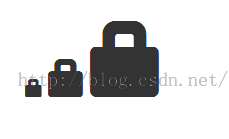
<body>
<button class="btn btn-default">
<span class = "glyphicon glyphicon-home"></span>
</button>
<button class="btn btn-success">
<span class = "glyphicon glyphicon-home"></span> Home
</button>
<button class="btn btn-info">
<span class = "glyphicon glyphicon-home"></span> Home
</button>
<button class="btn btn-warning">
<span class = "glyphicon glyphicon-home"></span> Home
</button>
<button class="btn btn-warning btn-lg">
<span class = "glyphicon glyphicon-home"></span> Home
</button>
<button class="btn btn-warning btn-sm">
<span class = "glyphicon glyphicon-home"></span> Home
</button>
</body> Wirkung:

Benutzerdefiniertes Schriftartensymbol Im vorherigen Beispiel haben wir tatsächlich die Größe und Farbe des Schriftsymbols angepasst, was hier näher erläutert wird.
Sie können die Größe des Schriftsymbols ändern, indem Sie die Schriftgröße oder die Größe der Schaltfläche ändern.
Durch Festlegen der Farbe können Sie die Farbe des Schriftsymbols wie folgt ändern:
<body>
<button class="btn btn-success">
<span class = "glyphicon glyphicon-home"></span> Home
</button>
<button class="btn btn-success" style="color:#FF0000;">
<span class = "glyphicon glyphicon-home"></span> Home
</button>
<button class="btn btn-success">
<span class = "glyphicon glyphicon-home" style="color:#FF0000;"></span> Home
</button>
</body>Wirkung:
 Es ist ersichtlich, dass die Farbe des Schriftartsymbols geändert werden kann, indem die Farbe seines übergeordneten Elements oder des Bereichs selbst geändert wird.
Es ist ersichtlich, dass die Farbe des Schriftartsymbols geändert werden kann, indem die Farbe seines übergeordneten Elements oder des Bereichs selbst geändert wird.
<body>
<button class="btn btn-success">
<span class = "glyphicon glyphicon-home"></span> Home
</button>
<button class="btn btn-success btn-lg" style="text-shadow: black 3px 2px 3px;">
<span class = "glyphicon glyphicon-home"></span> Home
</button>
<button class="btn btn-success btn-lg">
<span class = "glyphicon glyphicon-home" style="text-shadow: black 3px 2px 3px;"></span> Home
</button>
</body>
 Weitere Informationen finden Sie in den Schriftartsymbolen und in der offiziellen Bootstrap-Dokumentation:
Weitere Informationen finden Sie in den Schriftartsymbolen und in der offiziellen Bootstrap-Dokumentation:

Der obige Inhalt führt Sie in das relevante Wissen über Bootstrap-Glyphicons-Schriftsymbole ein. Ich hoffe, dass es Ihnen gefällt.
 JavaScript und das Web: Kernfunktionalität und AnwendungsfälleApr 18, 2025 am 12:19 AM
JavaScript und das Web: Kernfunktionalität und AnwendungsfälleApr 18, 2025 am 12:19 AMZu den Hauptanwendungen von JavaScript in der Webentwicklung gehören die Interaktion der Clients, die Formüberprüfung und die asynchrone Kommunikation. 1) Dynamisches Inhaltsaktualisierung und Benutzerinteraktion durch DOM -Operationen; 2) Die Kundenüberprüfung erfolgt vor dem Einreichung von Daten, um die Benutzererfahrung zu verbessern. 3) Die Aktualisierung der Kommunikation mit dem Server wird durch AJAX -Technologie erreicht.
 Verständnis der JavaScript -Engine: ImplementierungsdetailsApr 17, 2025 am 12:05 AM
Verständnis der JavaScript -Engine: ImplementierungsdetailsApr 17, 2025 am 12:05 AMEs ist für Entwickler wichtig, zu verstehen, wie die JavaScript -Engine intern funktioniert, da sie effizientere Code schreibt und Leistungs Engpässe und Optimierungsstrategien verstehen kann. 1) Der Workflow der Engine umfasst drei Phasen: Parsen, Kompilieren und Ausführung; 2) Während des Ausführungsprozesses führt die Engine dynamische Optimierung durch, wie z. B. Inline -Cache und versteckte Klassen. 3) Zu Best Practices gehören die Vermeidung globaler Variablen, die Optimierung von Schleifen, die Verwendung von const und lass und die Vermeidung übermäßiger Verwendung von Schließungen.
 Python vs. JavaScript: Die Lernkurve und BenutzerfreundlichkeitApr 16, 2025 am 12:12 AM
Python vs. JavaScript: Die Lernkurve und BenutzerfreundlichkeitApr 16, 2025 am 12:12 AMPython eignet sich besser für Anfänger mit einer reibungslosen Lernkurve und einer kurzen Syntax. JavaScript ist für die Front-End-Entwicklung mit einer steilen Lernkurve und einer flexiblen Syntax geeignet. 1. Python-Syntax ist intuitiv und für die Entwicklung von Datenwissenschaften und Back-End-Entwicklung geeignet. 2. JavaScript ist flexibel und in Front-End- und serverseitiger Programmierung weit verbreitet.
 Python gegen JavaScript: Community, Bibliotheken und RessourcenApr 15, 2025 am 12:16 AM
Python gegen JavaScript: Community, Bibliotheken und RessourcenApr 15, 2025 am 12:16 AMPython und JavaScript haben ihre eigenen Vor- und Nachteile in Bezug auf Gemeinschaft, Bibliotheken und Ressourcen. 1) Die Python-Community ist freundlich und für Anfänger geeignet, aber die Front-End-Entwicklungsressourcen sind nicht so reich wie JavaScript. 2) Python ist leistungsstark in Bibliotheken für Datenwissenschaft und maschinelles Lernen, während JavaScript in Bibliotheken und Front-End-Entwicklungsbibliotheken und Frameworks besser ist. 3) Beide haben reichhaltige Lernressourcen, aber Python eignet sich zum Beginn der offiziellen Dokumente, während JavaScript mit Mdnwebdocs besser ist. Die Wahl sollte auf Projektbedürfnissen und persönlichen Interessen beruhen.
 Von C/C nach JavaScript: Wie alles funktioniertApr 14, 2025 am 12:05 AM
Von C/C nach JavaScript: Wie alles funktioniertApr 14, 2025 am 12:05 AMDie Verschiebung von C/C zu JavaScript erfordert die Anpassung an dynamische Typisierung, Müllsammlung und asynchrone Programmierung. 1) C/C ist eine statisch typisierte Sprache, die eine manuelle Speicherverwaltung erfordert, während JavaScript dynamisch eingegeben und die Müllsammlung automatisch verarbeitet wird. 2) C/C muss in den Maschinencode kompiliert werden, während JavaScript eine interpretierte Sprache ist. 3) JavaScript führt Konzepte wie Verschlüsse, Prototypketten und Versprechen ein, die die Flexibilität und asynchrone Programmierfunktionen verbessern.
 JavaScript -Engines: Implementierungen vergleichenApr 13, 2025 am 12:05 AM
JavaScript -Engines: Implementierungen vergleichenApr 13, 2025 am 12:05 AMUnterschiedliche JavaScript -Motoren haben unterschiedliche Auswirkungen beim Analysieren und Ausführen von JavaScript -Code, da sich die Implementierungsprinzipien und Optimierungsstrategien jeder Engine unterscheiden. 1. Lexikalanalyse: Quellcode in die lexikalische Einheit umwandeln. 2. Grammatikanalyse: Erzeugen Sie einen abstrakten Syntaxbaum. 3. Optimierung und Kompilierung: Generieren Sie den Maschinencode über den JIT -Compiler. 4. Führen Sie aus: Führen Sie den Maschinencode aus. V8 Engine optimiert durch sofortige Kompilierung und versteckte Klasse.
 Jenseits des Browsers: JavaScript in der realen WeltApr 12, 2025 am 12:06 AM
Jenseits des Browsers: JavaScript in der realen WeltApr 12, 2025 am 12:06 AMZu den Anwendungen von JavaScript in der realen Welt gehören die serverseitige Programmierung, die Entwicklung mobiler Anwendungen und das Internet der Dinge. Die serverseitige Programmierung wird über node.js realisiert, die für die hohe gleichzeitige Anfrageverarbeitung geeignet sind. 2. Die Entwicklung der mobilen Anwendungen erfolgt durch reaktnative und unterstützt die plattformübergreifende Bereitstellung. 3.. Wird für die Steuerung von IoT-Geräten über die Johnny-Five-Bibliothek verwendet, geeignet für Hardware-Interaktion.
 Erstellen einer SaaS-Anwendung mit mehreren Mietern mit Next.js (Backend Integration)Apr 11, 2025 am 08:23 AM
Erstellen einer SaaS-Anwendung mit mehreren Mietern mit Next.js (Backend Integration)Apr 11, 2025 am 08:23 AMIch habe eine funktionale SaaS-Anwendung mit mehreren Mandanten (eine EdTech-App) mit Ihrem täglichen Tech-Tool erstellt und Sie können dasselbe tun. Was ist eine SaaS-Anwendung mit mehreren Mietern? Mit Multi-Tenant-SaaS-Anwendungen können Sie mehrere Kunden aus einem Sing bedienen


Heiße KI -Werkzeuge

Undresser.AI Undress
KI-gestützte App zum Erstellen realistischer Aktfotos

AI Clothes Remover
Online-KI-Tool zum Entfernen von Kleidung aus Fotos.

Undress AI Tool
Ausziehbilder kostenlos

Clothoff.io
KI-Kleiderentferner

AI Hentai Generator
Erstellen Sie kostenlos Ai Hentai.

Heißer Artikel

Heiße Werkzeuge

Senden Sie Studio 13.0.1
Leistungsstarke integrierte PHP-Entwicklungsumgebung

WebStorm-Mac-Version
Nützliche JavaScript-Entwicklungstools

SublimeText3 Mac-Version
Codebearbeitungssoftware auf Gottesniveau (SublimeText3)

DVWA
Damn Vulnerable Web App (DVWA) ist eine PHP/MySQL-Webanwendung, die sehr anfällig ist. Seine Hauptziele bestehen darin, Sicherheitsexperten dabei zu helfen, ihre Fähigkeiten und Tools in einem rechtlichen Umfeld zu testen, Webentwicklern dabei zu helfen, den Prozess der Sicherung von Webanwendungen besser zu verstehen, und Lehrern/Schülern dabei zu helfen, in einer Unterrichtsumgebung Webanwendungen zu lehren/lernen Sicherheit. Das Ziel von DVWA besteht darin, einige der häufigsten Web-Schwachstellen über eine einfache und unkomplizierte Benutzeroberfläche mit unterschiedlichen Schwierigkeitsgraden zu üben. Bitte beachten Sie, dass diese Software

Dreamweaver Mac
Visuelle Webentwicklungstools




